こんにちは。たいら(@tairaengineer2)です。
この記事ではWindows環境で7-Zipをインストールする方法を解説します。
前提:実行環境と事前準備
タイトルに記載している通り、実行環境はWindowsです。
事前準備として、7-Zipをインストールするパソコンは何ビットなのか?を調べておく必要があります。
調べるやり方は、以下の記事をご参考ください。
この記事では、64ビットで進めます。
7-Zipをインストールするやり方を解説
7-Zipのインストールを解説します。
以下の公式サイトのリンクにアクセスします。
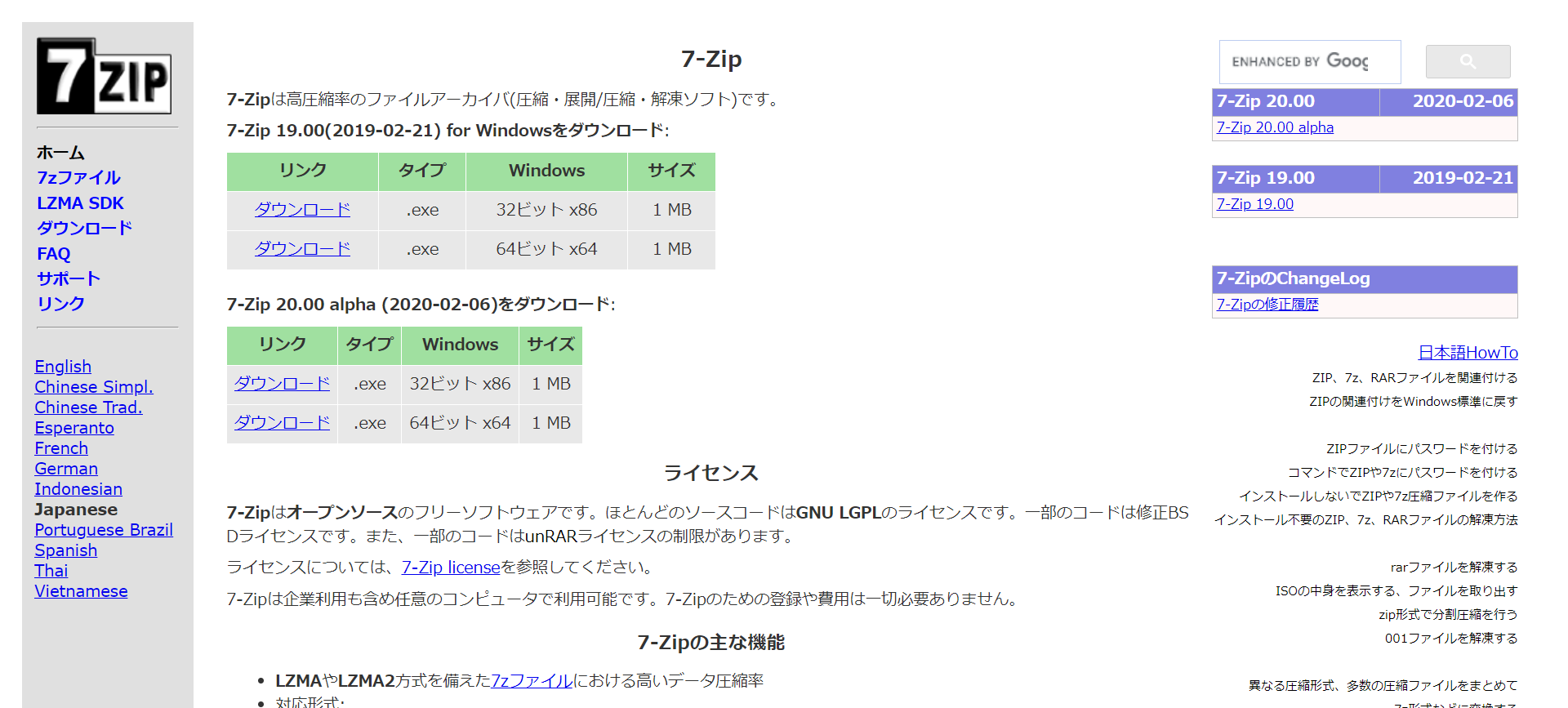
ここでダウンロードするexeを選択します。
事前準備として、ダウンロードするパソコンのビット数を調べていたのは、ここで使うためです。
前提条件でも記載している通り、64ビットのダウンロードのリンクを押します。

押すと、ダウンロードページに遷移し、exeファイルのダウンロードが始まります。
ダウンロードはすぐ終わりますので、△ボタンを押して【フォルダを開く】を選択します。
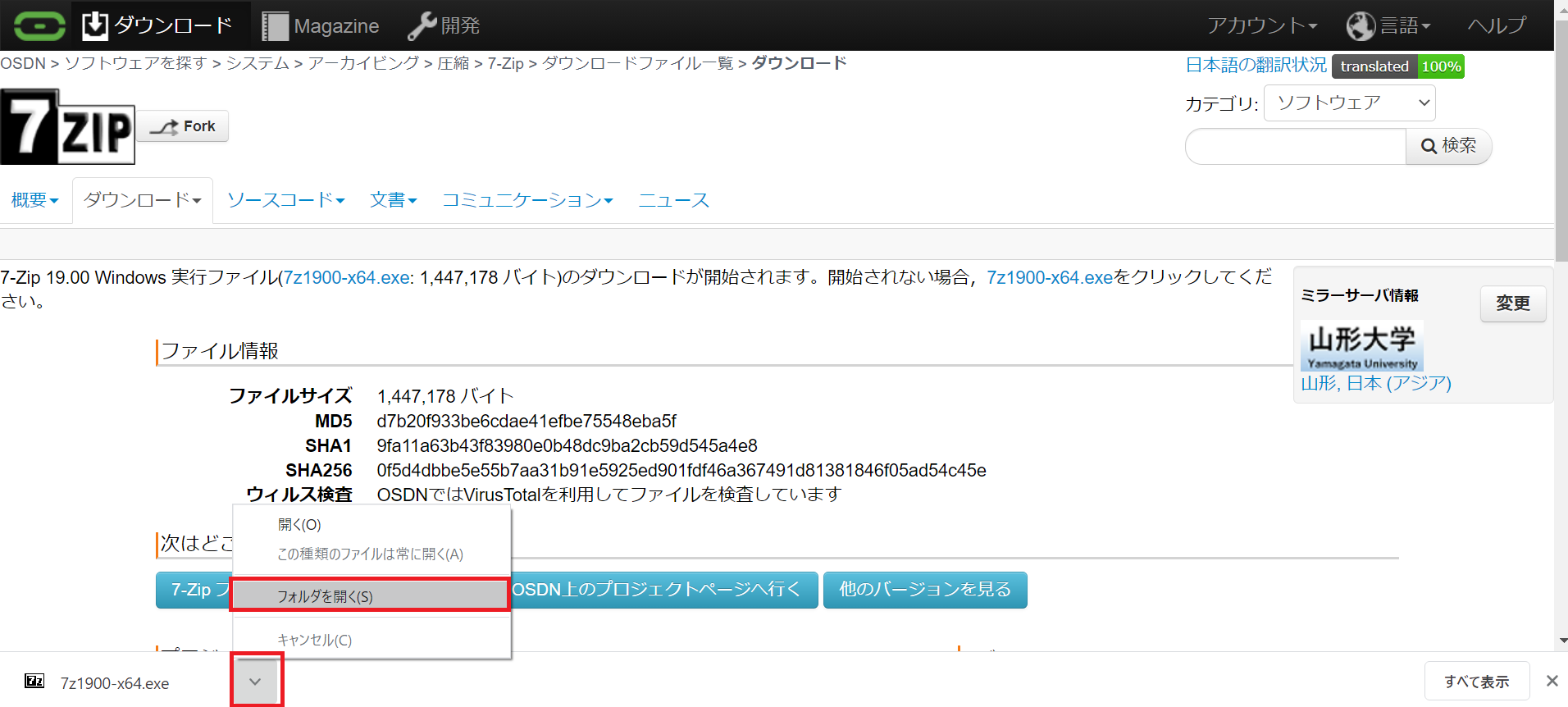
ダウンロードフォルダに遷移します。
exeファイルの上で右クリックをして、【管理者として実行】を選択します。
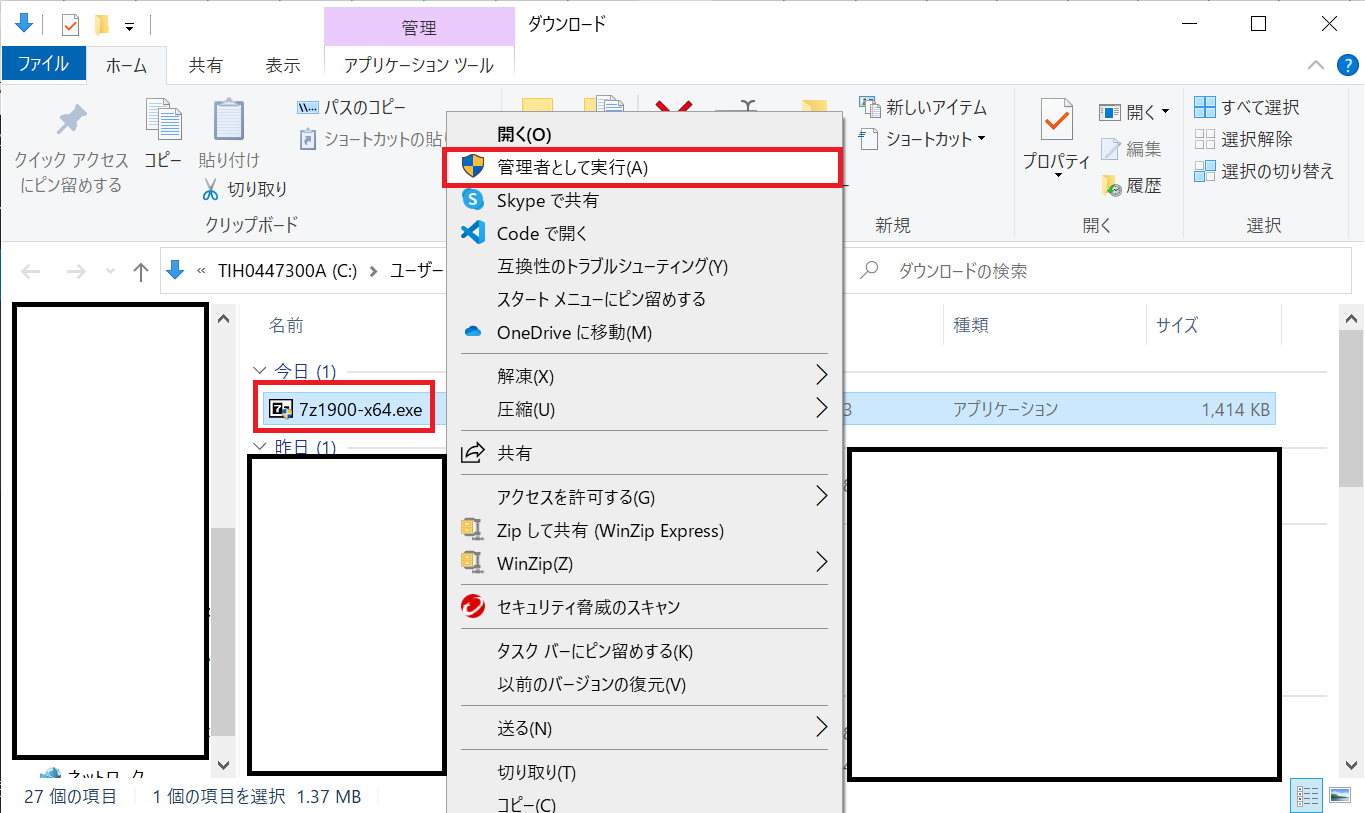
「この不明な発行元からのアプリがデバイスに変更を加えることを許可しますか?」
という文言がでますが、問題ないので【はい】を押します。
セットアップするための画面がポップアップします。
インストール先のフォルダは、デフォルトのままでOKですので、何も変更せず、【Install】ボタンを押します。
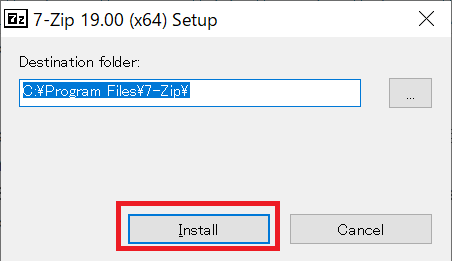
あっという間にインストールが終わります。
【Close】ボタンを押します。
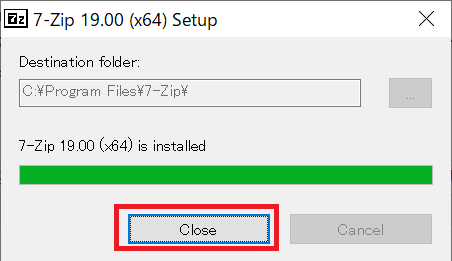
以上で、7-Zipのインストールは完了です!
まとめ:7-Zipをインストールしてみよう
以上が7-Zipをインストールするやり方の解説です。
あなたのご参考になったのなら、とても嬉しいです(*´▽`*)
ではでは~(・ω・)ノシ
コメント